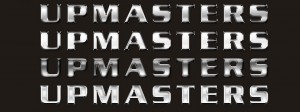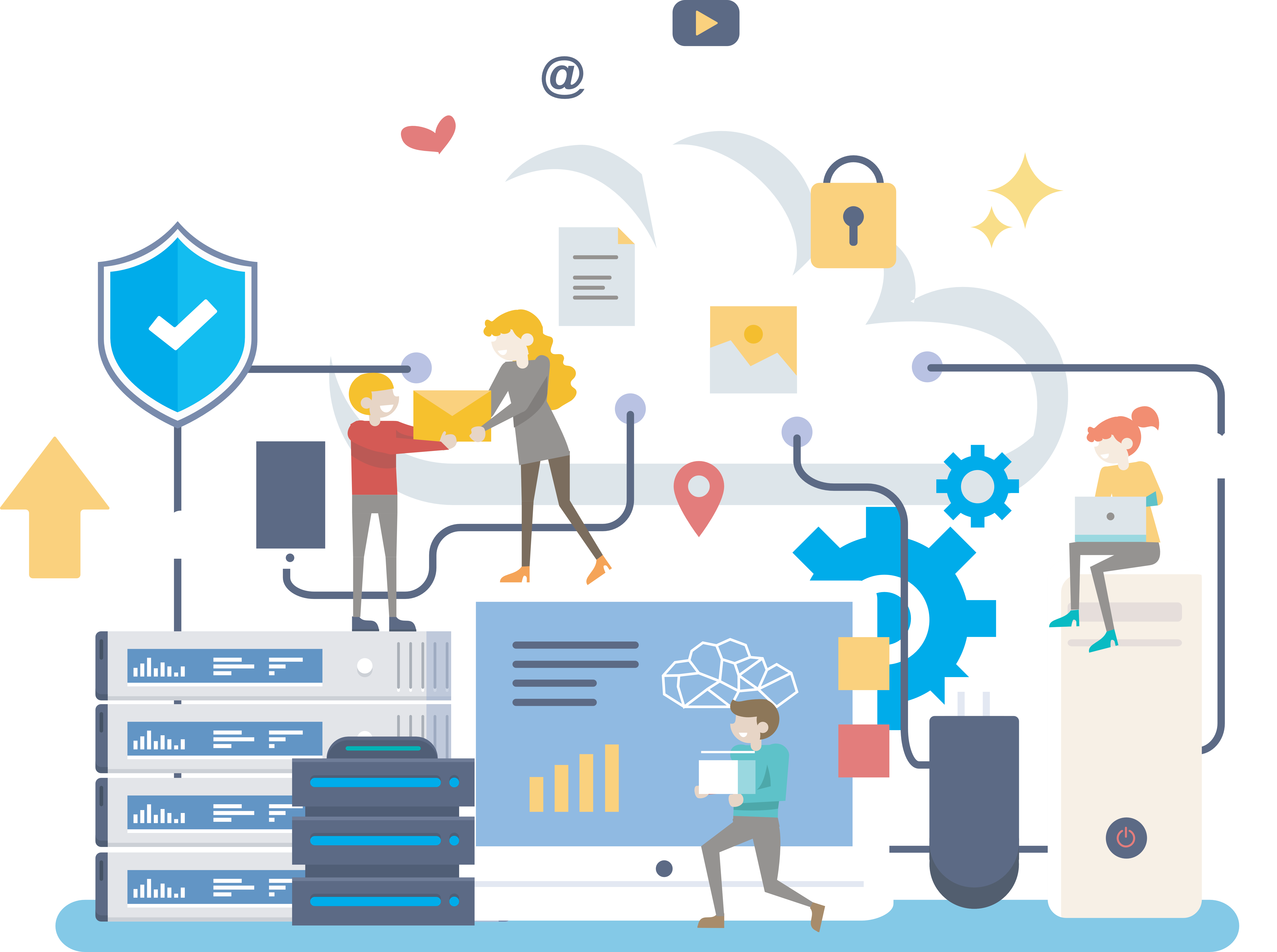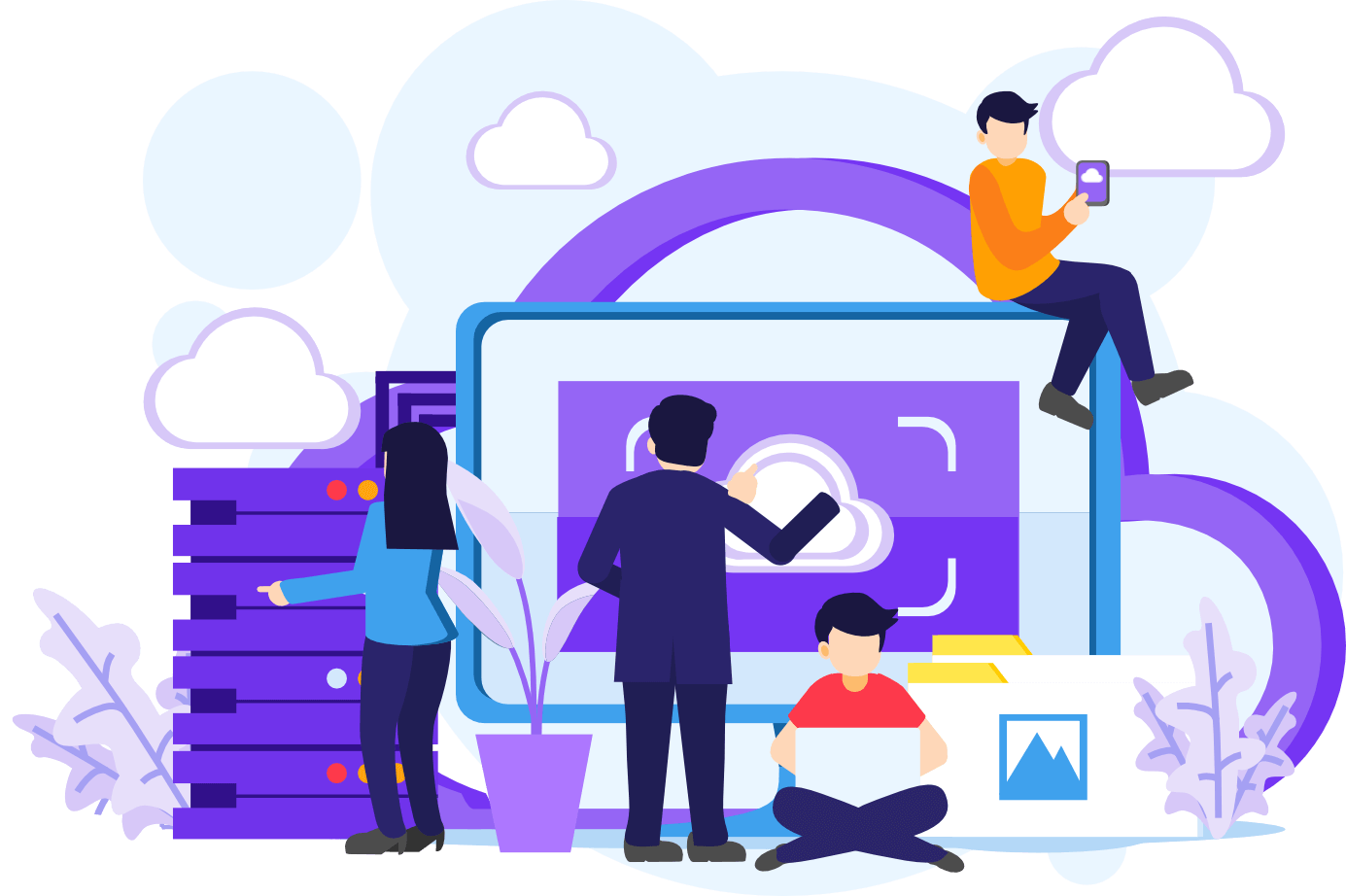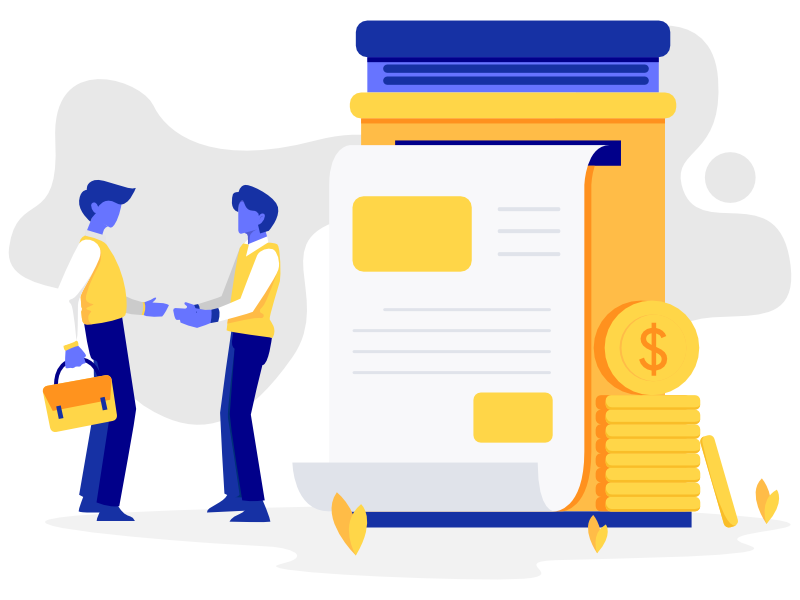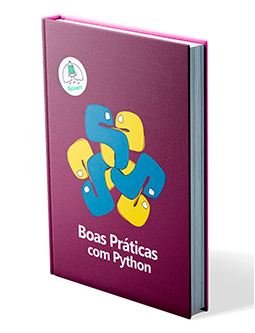O serviço S3 da AWS é um armazenador de objetos, totalmente escalável e com total segurança e disponibilidade.
Os buckets S3 foram projetados para ter 99,99% de disponibilidade, isto é, seus dados estão sempre disponíveis e protegidos contra qualquer falha de infra-estrutura.
Esta é a utilização mais comum de um bucket, mas hoje você vai aprender a hospedar um site estático em um Bucket S3, esta função é bem simples de ser configurada então, bora para a mão na massa.
Primeiro vamos criar um bucket dentro do S3 na AWS.
1. Acesse seu Console da AWS.
2. Clique em “Services” e depois digite “S3” na busca e clique em “S3 Scalable Storage in the Cloud”
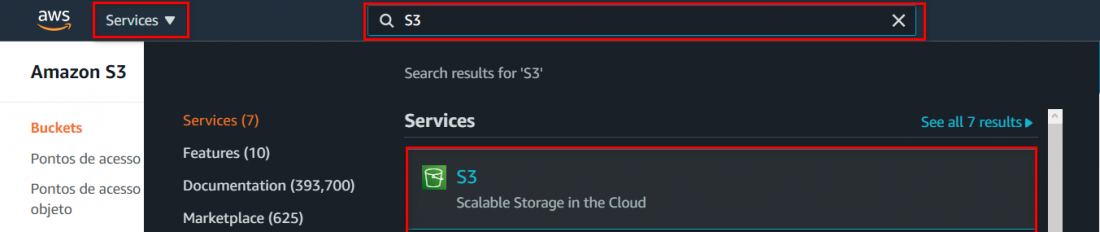
3. Quando aparecer a tela que lista seus buckets, clique em “Criar Bucket”

4. No campo “Nome do Bucket” digite o endereço do seu site, no meu exemplo vou utilizar um endereço que não existe, porém, caso você vá utilizar este bucket para hospedar um site que possui domínio próprio e se você for utilizar o Route 53 para gerenciar os DNS do seu site que vai apontar para este bucket é importante que você coloque o nome do bucket com o nome exato do seu site, desta forma o serviço Route 53 vai encontrar seu bucket e você poderá apontar seu domínio para este bucket apenas escolhendo-o dentro do Route 53.
5. Na “região AWS” vou escolher “Norte da Virgínia”, os custos desta região é mais barato do que a região de São Paulo.
6. Em configurações de bloqueio é necessário definir o bucket com acesso público, isso por que será publicado uma url para toda a web acessar e se você não liberar esse bucket ninguém poderá ver seu site.
7. Selecionar a opção “Reconheço que as configurações tornam meu bucket público” e o restante das configurações vamos manter o padrão.
8. Depois disso só clicar em “Criar Bucket”
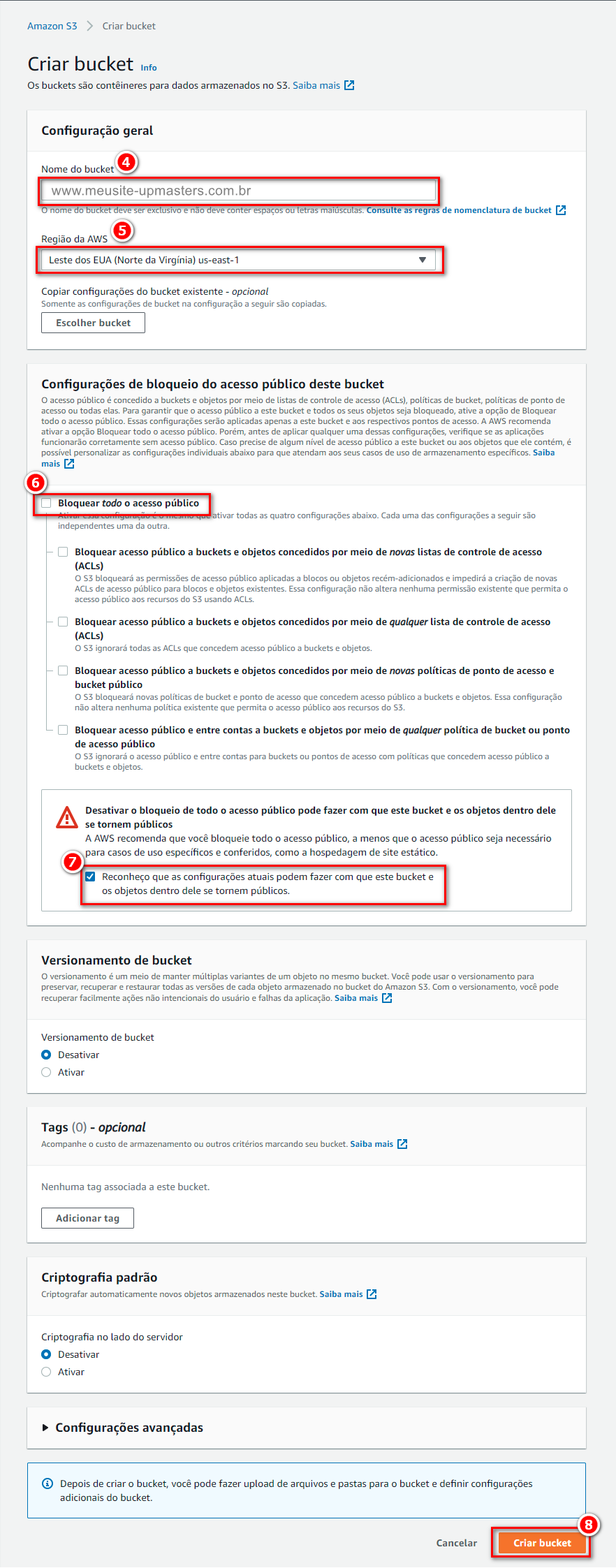
9. Depois de criar seu bucket, clique no nome dele na página que lista os buckets no console da AWS.
10. Dentro do bucket selecionado clique em “propriedades” e na seção de “hospedagem de site estático” clique em editar

Curso On-Line
Migrando sua app para a nuvem da AWS - PRO
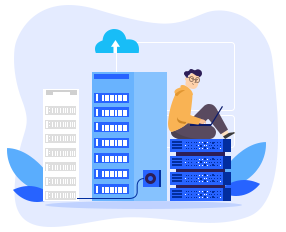
Para este exemplo vou utilizar o site estático que contém três páginas, duas que seriam de conteúdo e uma de erro 404. Além disso tenho também neste repositório um arquivo css.
Caso você queira baixar este repositório teste que estou utilizando para este tutorial, basta clicar aqui.
O site será basicamente assim:
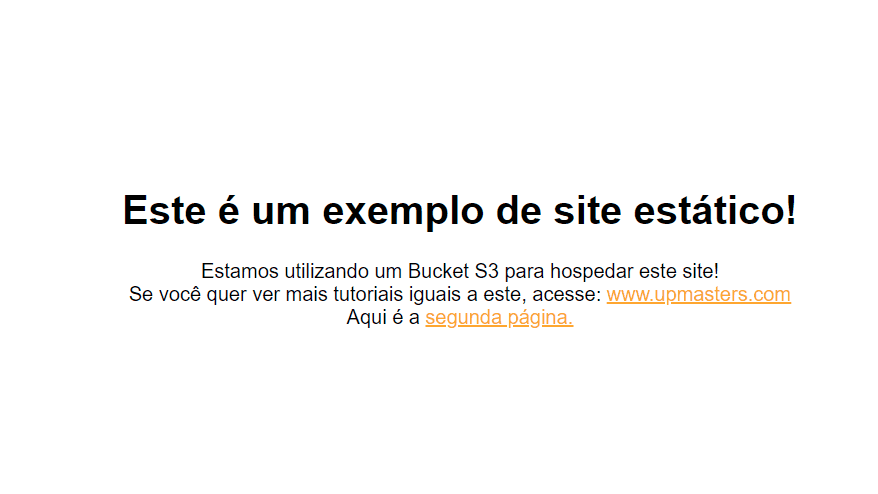
11. Dentro da edição, selecione a opção “ativar”. Em documento de índice digite a página home do seu site estático, no meu exemplo vou utilizar a padrão index.html. (como esta página é default nem precisa digitar, só vou colocar por questões didáticas). Agora digite a página de erro do seu site estático no campo “Documento de Erro”, no meu caso vou utilizar 404.html. Agora basta clicar em “Salvar alterações”.

Após essa alteração o bucket terá agora uma url pública, está url poderá ser utilizada para outras pessoas acessarem seu site.
Depois de pegar o código fonte do site, você pode arrastar o conteúdo para dentro do seu bucket.

Ainda falta uma configuração de acesso que você precisa definir dentro do bucket para poder acessá-lo.
Agora vamos para a última configuração do nosso bucket. É preciso definir as políticas de acesso ao bucket e neste caso vou trazer o código que você deve inserir no seu bucket.
12. Ainda dentro do bucket, clique em “Permissões” e encontre a seção “Política do bucket.” Clique em “editar”.

13. Dentro do editar política do bucket você deve inserir o código abaixo, alterando apenas o item Resource com o nome do ARN atrelado ao seu bucket, para copiar este nome basta clicar no botão “copiar” indicado abaixo. Depois disso, salve as alterações de política.

{
"Version": "2012-10-17",
"Statement": [
{
"Sid": "PublicReadGetObject",
"Effect": "Allow",
"Principal": "*",
"Action": [
"s3:GetObject"
],
"Resource": [
"arn:aws:s3:::meusite-jay.com.br/*"
]
}
]
}
Agora basta acessar o link do seu bucket, e seu site já estará disponível para ser acessado por outras pessoas através da url que o bucket já vai te oferecer.
Muito fácil e prático né? Caso tenha alguma dúvida, pode mandar uma mensagem, ou deixar algum comentário aqui embaixo.
Obrigada e até logo.